Windows 8與Windows Server 2012正式上市後,對於企業IT來說將是一項嶄新的開始。因此在規劃未來的IT基礎架構前,深入了解Windows 8的特色與使用,肯定是必要的學習。為此,本文將介紹10個Windows 8使用者最需要知道的操作技巧,以便快速上手。
TOP 6:在Windows 8內使用檔案歷程記錄
控制台中的檔案歷程記錄功能(圖25),對商務人士來說是一項非常重要的功能,因為可讓許多重要檔案儲存都有版本控管的機制。
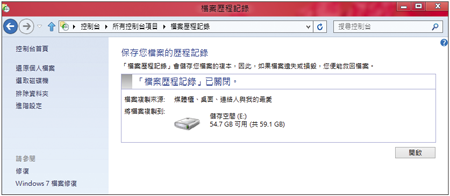 |
| ▲圖25 啟用檔案歷程記錄。 |
當啟用此功能時,預設便會針對媒體櫃、桌面、連絡人以及我的最愛中的檔案進行版本保護。此外,還可以自訂排除資料夾、儲存檔案複本的週期、保存已儲存版本的時間。
啟用並指定儲存檔案歷程記錄的磁碟後,會詢問是否要讓家用群組內的成員使用此磁碟機。
啟用檔案歷程記錄功能後,對於所有受保護資料夾內的檔案,使用者便可以隨時開啟或預覽目前已儲存的檔案版本內容,並且進行還原取代現有版本或者還原到不同位置(圖26)。
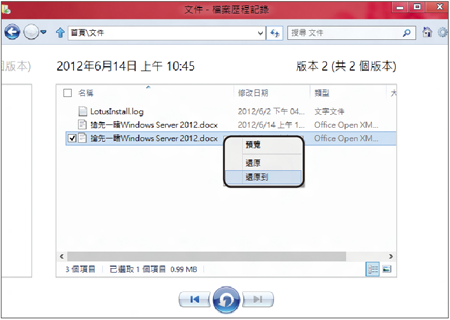 |
| ▲圖26 還原檔案版本。 |
TOP 7:如何建立虛擬DVD光碟機
在Windows 8中目前已經可以直接將ISO映像檔,掛接成一個虛擬的DVD光碟機,不像以往還得到網路上下載第三方的軟體。
如圖27所示,只要在ISO檔案圖示上按下滑鼠右鍵,並點選快速選單中的【掛接】即可。成功掛接ISO映像檔後會產生一個DVD光碟機,可以如同存取光碟機般來使用。
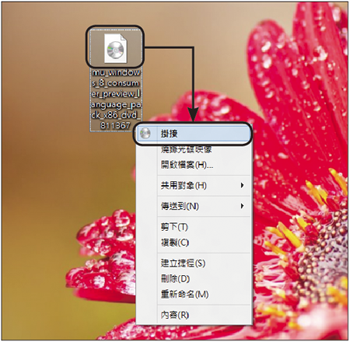 |
| ▲圖27 掛接ISO檔。 |
TOP 8:讓Windows 8開機後自動登入
究竟要如何設定才能夠讓Windows 8開機後自動登入而毋須等待輸入帳號密碼?基於安全性因素,這項設定並不適合使用在多人共用的電腦上,因此要特別留意。
首先,在「執行」對話盒內輸入「netplwiz」命令,並且按下〔確定〕按鈕。
隨後會開啟「使用者帳戶」設定頁面。此時將「必須輸入使用者名稱和密碼,才能使用這台電腦」勾選取消即可,如圖28所示。完成設定後,立即重新啟動試試看!
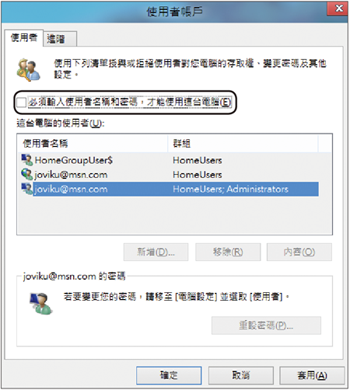 |
| ▲圖28 設定自動登入。 |
TOP 9:善用Windows 8的工作管理員
按下〔Ctrl〕+〔Alt〕+〔Del〕快速鍵便可以開啟全新的「工作管理員」介面(圖29)。
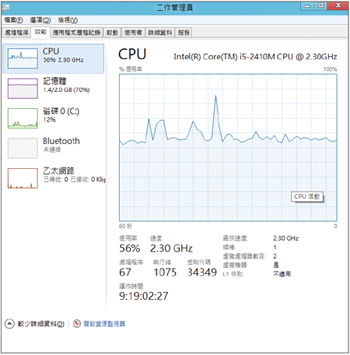 |
| ▲圖29 工作管理員。 |
首先介紹的是許多進階使用者會經常查看的〔效能〕活頁標籤,全新的效能資訊除了提供更多更完整的資訊外,使用率動態圖表與數字的呈現方式也變得更清晰易讀。
切換至〔應用程式歷程記錄〕活頁標籤後,可以看到日期時間內每個應用程式的資源使用率記錄。
在如圖30所示的〔使用者〕活頁標籤內,則可以按照目前連線與登入的使用者,來分類檢視目前使用者執行中的應用程式清單。可以將資源值的顯示方式改為百分比或值,必要的時候還可以移至詳細資料或結束工作。
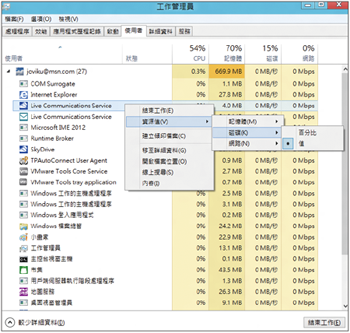 |
| ▲圖30 使用者使用狀態。 |